# 要点详解 ### 设置/取消拼音 1、拼音和文字识别正常情况下,拼音跟文字识别成一行,可以点击“设置/取消拼音” 按钮,即可将拼音设置在对应文字上方。 2、拼音正确套用的前提是拼音字符的空格正确。 3、拼音段可以设置首尾段属性,但跨页时不可以用“**合并段落**”功能来形成首尾段粘黏。 4、若设置失败,可能是拼音中有乱码、错误等,在HTML视图修正后,可以继续设置拼音的操作。 5、浏览器排版音标显示不均匀,并不是内容错误或者多了空格。内容是否错误或者是否多了空格可通过划选文字来判断,如: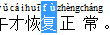。另外,一旦有空格对应不对,某一处拼音对应错误,该行的后面必将出现顺移,较易观察到。 6、选中拼音段落,点击“设置/取消拼音” 按钮,则所选中的段落可自动取消套用拼音样式,变成正常段落。 ### 编辑拼音 1、拼音没有识别的情况下,需要先点击“设置/取消拼音” 按钮,再点击“编辑拼音”按钮,在弹出框中可以增加、删除、编辑拼音和文字,默认生成的拼音背景为粉色,单击选择正确的拼音之后背景变为绿色,全部选择完后才可点击“确定”或者“下一段”,否则会弹出提示框“当前编辑拼音段落包含未确认的多音字”。 2、弹出框下面提供的所有声调,可复制。 <div style="width:65%"></div><br />  # 视频讲解 <video width="90%" controls=""><source src="http://other.iremaker.com/cd3fd62e5652dbd5ba36939316f0ed6ebcd249349e80bd1a45cd15f9f3782be3.mp4?v=ll66nUd1D6" type="video/mp4">您的浏览器不支持 video 标签。</video>